Traducir documentos del inglés al urdu es cada vez más importante hoy en día. Muchas personas necesitan este servicio para trabajar, estudiar y comunicarse. El urdu es una lengua especial hablada por millones de personas. No solo se utiliza en Pakistán, sino también en muchos otros lugares del mundo. El urdu tiene una escritura y un estilo hermosos, que lo hacen único.
Esta guía te ayudará a entender cómo traducir documentos PDF de inglés a urdu. Examinaremos por qué es necesaria esta traducción y qué hace especial al urdu. Esto será útil para cualquiera que necesite compartir información tanto en inglés como en urdu.
5 métodos para traducir PDFs ingleses al urdu
Traducir PDF ingleses al urdu puede hacerse de varias formas. En esta parte, exploraremos cinco métodos eficaces. Estos métodos son fáciles de usar y ayudan a obtener traducciones precisas de urdu. Te explicaremos cada método paso a paso para que lo entiendas.
En este artículo
Método 1: Utilizar la función de IA de inglés a urdu de PDFelement

Una buena forma de traducir PDFs del inglés al urdu es utilizar PDFelement. Esta herramienta tiene una función especial potenciada por la IA o Inteligencia Artificial. La IA es como un ayudante inteligente que entiende bien tanto el inglés como el urdu. Puede leer tu PDF en inglés y cambiarlo a urdu.
La función de IA de PDFelement es inteligente. No cambia las palabras una a una. Examina frases completas para asegurarte de que la traducción tiene sentido en urdu. Esto significa que obtienes traducciones que se leen con naturalidad, casi como si alguien las hubiera escrito en urdu.
Otra cosa buena de la IA de PDFelement es que mantiene el diseño de tu PDF. Esto significa que, tras la traducción, tu documento seguirá teniendo un aspecto ordenado y organizado. Las fotos, las tablas y otras piezas permanecen en el lugar correcto.

![]() Impulsado por IA
Impulsado por IA
Traducción íntegra del inglés al urdu PDF
Traducir un PDF entero de inglés a urdu con PDFelement es muy fácil. Esta herramienta utiliza una IA inteligente llamada Lumi para garantizar una buena traducción. ¿Y lo mejor? Tu PDF en urdu tendrá el mismo aspecto que el inglés, con el mismo diseño.
He aquí cómo hacerlo:
Paso 1
Primero, abre tu PDF en inglés en PDFelement.
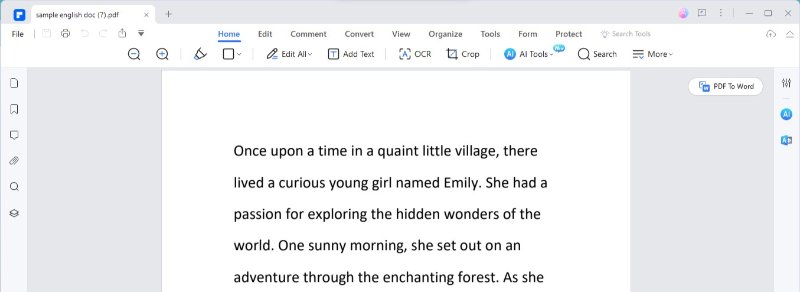
Paso 2
Da clic en la pestaña "Inicio" en la parte superior. Entonces, encuentra "Herramientas de IA" y da clic en ellas.

![]() Impulsado por IA
Impulsado por IA

Paso 3
En "Herramientas de IA," busca "Traducir PDF" y da clic en esta opción.
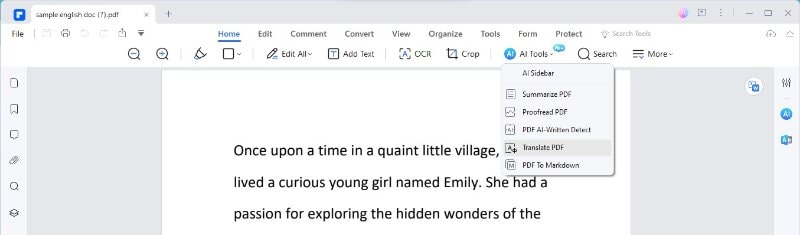
Paso 4
Se abrirá una nueva ventana. Aquí, debes elegir "Urdu" como lengua. Si quieres, puedes elegir páginas concretas para traducir.
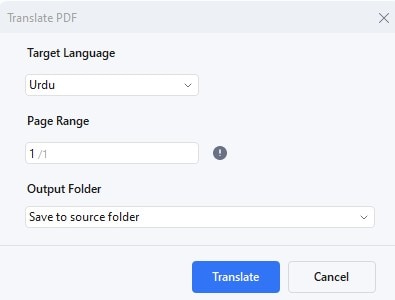
Paso 5
Decide en qué parte de tu computadora quieres guardar el nuevo PDF en urdu.
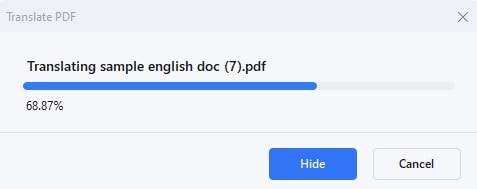
Paso 6
Ahora, da clic en "Traducir." Lumi, la IA, empezará a cambiar tu PDF a urdu.
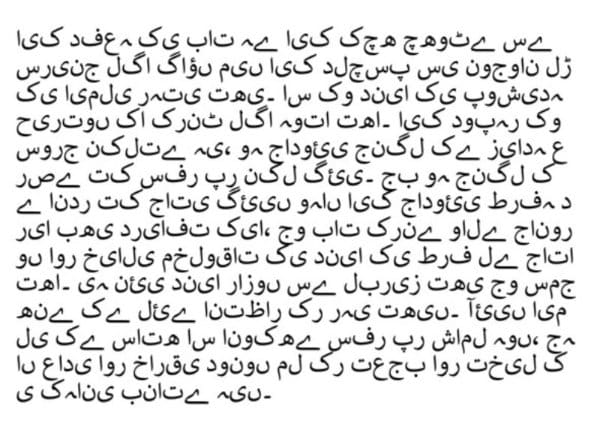
Siguiendo estos pasos, puedes convertir fácilmente PDFs en inglés a urdu. PDFelement mantiene el mismo aspecto de tu documento. Es ideal para el trabajo, la escuela o para tu uso. Si necesitas traducir PDFs en urdu al inglés, sólo tienes que elegir Inglés en el Paso 4.
Traducir texto del inglés al urdu en el PDF
A veces, puede que solo necesites traducir una parte de un PDF de inglés a urdu. PDFelement tiene una función muy útil para esto. Se llama icono "Traducir". Esto te permite elegir sólo el texto que quieres traducir rápidamente. He aquí cómo hacerlo:
Paso 1
Encuentra el icono "Traducir" a la derecha de tu PDF. Aparecerá un menú. Ahí, selecciona "Urdu" como la lengua que quieras.

![]() Impulsado por IA
Impulsado por IA
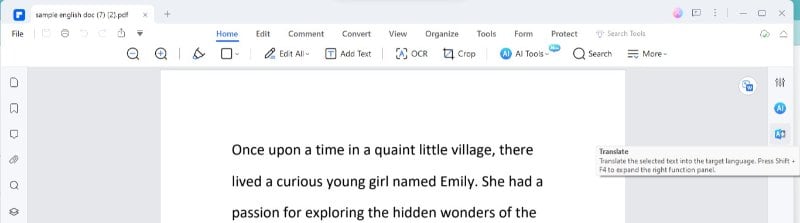
Paso 2
Utiliza el ratón para eligir el texto en inglés que quieras cambiar a urdu.
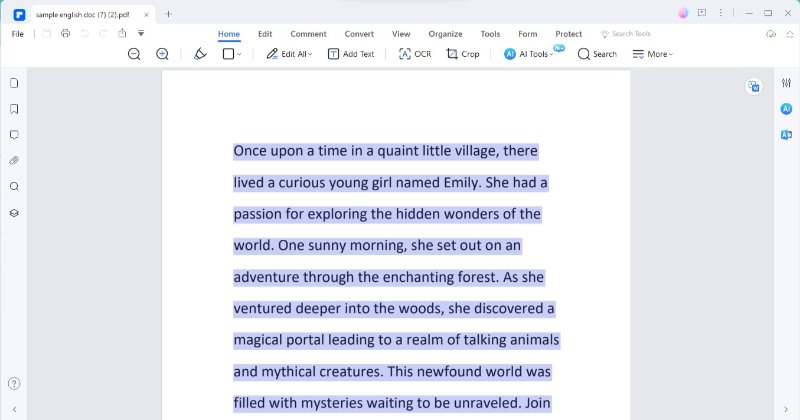
Paso 3
Da clicen el icono "Traducir". Esto empezará a traducir el texto que hayas seleccionado.
Paso 4
Aparecerá la versión urdu de tu texto, sustituyendo al texto en inglés. Puedes copiar este nuevo texto para utilizarlo donde lo necesites.

![]() Impulsado por IA
Impulsado por IA
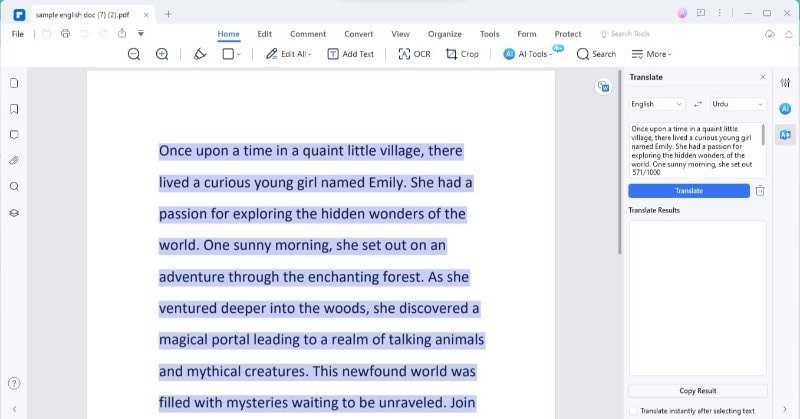
Paso 5
Si quieres traducir más texto, da clic en el icono "Basura" para borrar la traducción actual. También hay una opción para desactivar "Traduce instantáneamente tras seleccionar el texto" si no quieres que se traduzca inmediatamente.
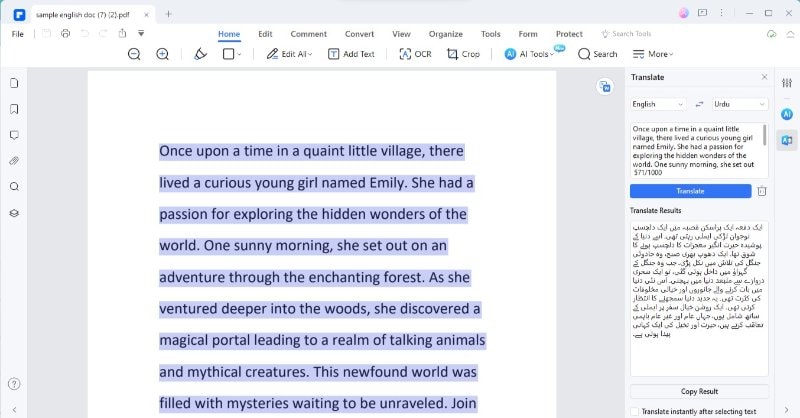
Este método es perfecto para cuando solo necesitas traducir partes de tu documento. Es rápido y mantiene el resto de tu PDF igual. Es muy útil si solo necesitas ciertas secciones en urdu. Los mismos pasos sirven para traducir un texto específico en urdu al inglés.
La función OCR para la traducción del inglés al urdu por foto
Si tienes un PDF escaneado en inglés y quieres traducirlo al urdu, la función de reconocimiento óptico de caracteres (OCR) de PDFelement es lo que necesitas. El OCR es como una herramienta mágica que convierte las palabras de tus imágenes o archivos escaneados en texto que puedes editar. Veamos cómo funciona:
Paso 1
Primero, utiliza el OCR en tu PDF en inglés escaneado en PDFelement.
Paso 2
Después de que el OCR haga su trabajo, el texto de tu PDF se podrá editar. Ahora, estás preparado para traducirlo al urdu.

![]() Impulsado por IA
Impulsado por IA
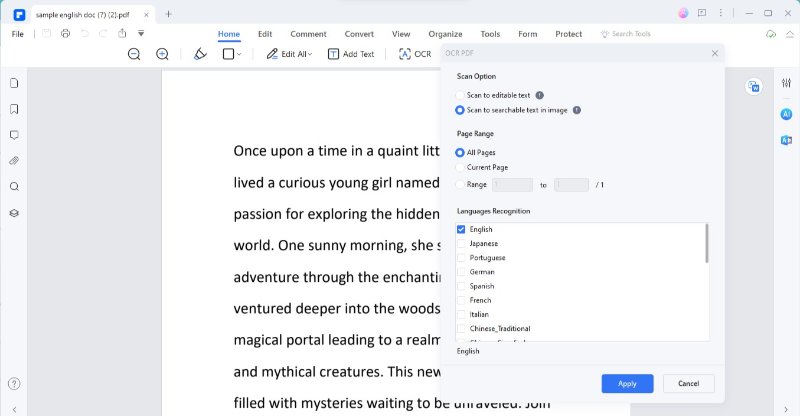
El OCR es una gran ayuda para los documentos escaneados. Convierte las palabras de las imágenes en texto normal. Esto facilita su traducción. Una vez que hayas utilizado el OCR, puedes elegir cómo traducir. Puedes utilizar la función "Traducir PDF" para todo el documento. O utiliza el icono "Traducir" si solo necesitas traducir partes.
Método 2: Traductor de Google de inglés a urdu PDF
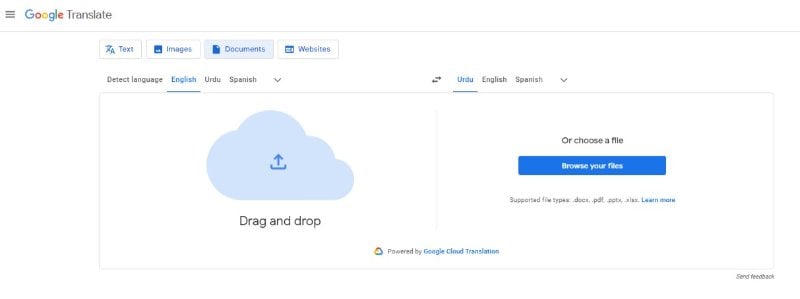
El traductor de Google es una herramienta muy conocida para traducir idiomas. Admite muchos idiomas, incluido el urdu. Puedes utilizarlo para traducir PDFs del inglés al urdu fácilmente. He aquí cómo hacerlo:
Paso 1
Ve al sitio web del traductor de Google. Es gratis y fácil de usar.
Paso 2
Busca la opción de subir un documento. Da clic en él.
Paso 3
Elige tu archivo PDF en inglés y súbeloal traductor de Google.
Paso 4
Selecciona inglés como idioma "de origen" y urdu como idioma "de destino".
Paso 5
Da clic en "Traducir". El traductor de Google empezará a trabajar en tu PDF.
Paso 6
Una vez hecho, podrás ver tu documento en urdu. Puedes léerlo allí o descargarlo.
El traductor de Google es una forma rápida de traducir documentos. Es útil cuando necesitas una traducción rápida. Sin embargo, puede que no siempre mantenga el diseño original de tu PDF. Por tanto, es estupendo para comprender contenidos, pero puede no ser perfecto para documentos oficiales o formales.
Método 3: Traductor Quillbot para documentos del inglés al urdu
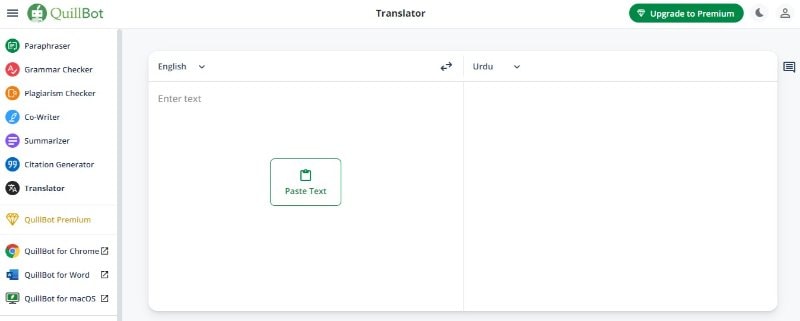
Quillbot es una popular herramienta para traducir y reformular textos. Es conocido por sus funciones inteligentes que pueden ayudar con las traducciones.
Quillbot tiene una función de traducción que entiende muchos idiomas, incluido el urdu. Es bueno para mantener el significado de las frases mientras las cambias a otro idioma. Esto lo hace útil para traducir textos del inglés al urdu.
- Precisión: Quillbot es bastante preciso al traducir el significado.
- Facilidad de uso: Es fácil de usar. Solo tienes que pegar tu texto y elegir la lengua.
- Herramienta de reformulación: Además de traducir, puede cambiar la forma de escribir las frases, lo que puede ser útil.
Método 4: Translate King para la traducción urdu inglés
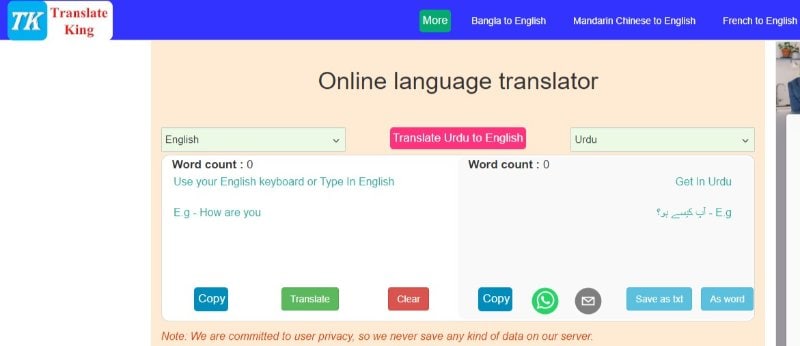
Translate King es otra herramienta que ofrece servicios de traducción. Está diseñado para ayudar a la gente a cambiar documentos de un idioma a otro, incluido el inglés al urdu.
Translate King es conocido por su enfoque directo de la traducción. Es un servicio basado en la web, lo que significa que lo utilizas a través de tu navegador de Internet. Admite muchos idiomas y es bastante fácil de usar.
- Bueno para uso básico: Translate King hace un trabajo decente traduciendo texto básico. Es adecuado para el lenguaje cotidiano y los documentos sencillos.
- Precisión: Aunque en general es preciso, puede que no siempre capte matices lingüísticos complejos. Por tanto, puede que no sea la mejor opción para documentos detallados o técnicos.
- Fácil y sencillo: El sitio web es fácil de navegar. Solo tienes que subir tu documento, elegir los idiomas y empezar a traducir.
- Proceso rápido: Traduce documentos con bastante rapidez, lo que es estupendo cuando tienes prisa.
Método 5: Traducir inglés a urdu con Languik

Language is a newer tool in the translation world. Ofrece funciones para traducir documentos, incluidos PDF, del inglés al urdu y a muchos otros idiomas.
- Fácil de usar: Languik está diseñado para ser fácil de usar. Puedes subir rápidamente tu PDF y traducirlo.
- Gama de lenguas: Admite muchos idiomas, lo que lo hace versátil.
- Traducción de documentos: Languik puede manejar traducciones de documentos completos, lo que es útil para PDF más largos.
- Traducción del texto: También puedes traducir trozos de texto más pequeños, lo que resulta práctico para traducciones rápidas.
Conclusión
Traducir PDF ingleses al urdu es ahora más fácil que nunca. Hemos explorado cinco métodos diferentes, cada uno con sus ventajas. Tanto si necesitas una traducción rápida como detallada, estas herramientas pueden ayudarte. Recuerda que la elección depende de las necesidades de tu documento y de la finalidad de la traducción. ¡Feliz traducción!



